Petunjuk Pengguna Pages untuk Mac
- Selamat datang
-
- Memilih teks dan menempatkan titik penyisipan
- Menambahkan dan mengganti teks
- Menyalin dan menempel teks
- Membuat daftar secara otomatis
- Menggunakan dikte untuk memasukkan teks
- Aksen dan karakter khusus
- Menambahkan tanggal dan waktu
- Menambahkan persamaan matematika
- Penanda dan rujukan silang
- Menautkan ke halaman web, email, atau halaman di Pages di Mac
-
- Mengubah font atau ukuran font
- Mengatur font default
- Cetak tebal, miring, garis bawah, dan coret
- Mengubah warna teks
- Menambahkan bayangan atau kerangka ke teks
- Mengubah kapitalisasi teks
- Menyalin dan menempel gaya teks
- Menambahkan efek sorotan ke teks
- Memformat tanda pisah, tanda hubung, dan tanda kutip
-
- Mengatur ukuran dan orientasi kertas
- Mengatur margin dokumen
- Mengatur halaman terbuka
- Menambahkan, mengatur ulang, dan menghapus halaman
- Halaman master
- Menambahkan nomor halaman
- Mengubah latar belakang halaman
- Menambahkan tepi di sekitar halaman
- Menambahkan cap air dan objek latar belakang
- Membuat template khusus
-
- Menggunakan iCloud Drive dengan Pages
- Mengekspor ke Word, PDF, atau format file lainnya
- Membuka buku iBooks Author di Pages
- Mengurangi ukuran file dokumen
- Menyimpan dokumen besar sebagai file paket
- Memulihkan versi dokumen sebelumnya
- Memindahkan dokumen
- Menghapus dokumen
- Mengunci dokumen
- Melindungi dokumen dengan kata sandi
- Membuat dan mengelola template khusus
- Hak Cipta

Menambahkan refleksi atau bayangan di Pages di Mac
Anda dapat menambahkan refleksi dan bayangan ke gambar, bentuk, kotak teks, garis, panah, dan video.
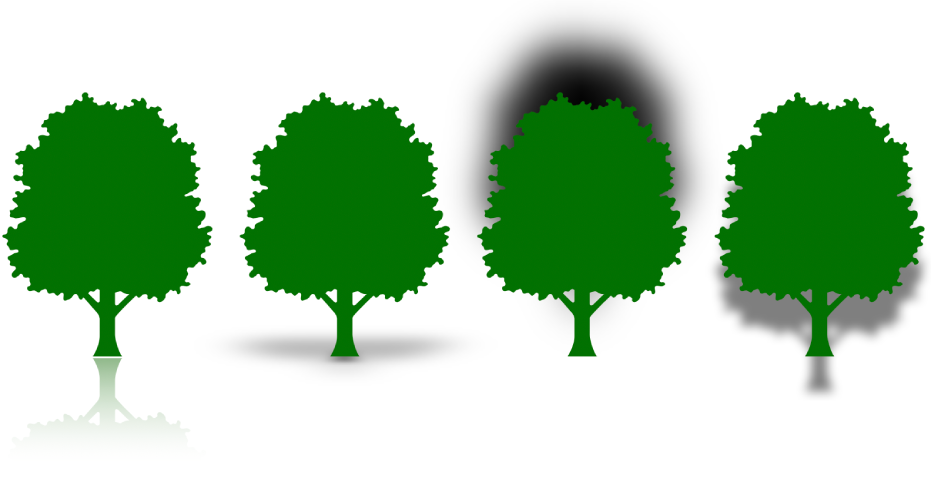
Menambahkan refleksi
Klik untuk memilih objek atau pilih beberapa objek.
Di bar samping Format
 , klik tab Gaya.
, klik tab Gaya.Pilih kotak centang Refleksi, lalu seret penggeser untuk membuat refleksi lebih atau kurang terlihat.
Menambahkan bayangan
Klik untuk memilih objek atau pilih beberapa objek.
Untuk menambahkan bayangan ke deretan bagan, lihat Mengubah tampilan baris, juring, dan elemen lainnya.
Di bar samping Format
 , klik tab Gaya.
, klik tab Gaya.Klik segitiga pengungkapan di samping Bayangan, klik menu pop-up, lalu pilih jenis bayangan:
Bayangan Jatuh: Membuat objek terlihat seperti melayang di atas halaman.
Bayangan Kontak: Membuat objek terlihat seperti berdiri di atas halaman.
Bayangan Melengkung: Membuat tepi objek terlihat seperti melengkung.
Sesuaikan salah satu hal berikut untuk mengubah tampilan bayangan:
Kabur: Kelembutan tepi bayangan.
Offset: Sejauh mana bayangan dari objek atau teks.
Sudut: Sudut bayangan.
Perspektif: Sudut sumber cahaya dalam bayangan kontak.